Microsoft Excel 2010
Cambiar el color y agrupar hojas de cálculo


/es/microsoft-excel-2010/copiar-y-mover-una-hoja-de-calculo/content/
En Excel 2010, puedes trabajar con hojas de cálculo agrupadas. Así, cualquier cambio que realices en una hoja se replicará en todas las del grupo.
Haz clic con el botón derecho del mouse sobre una ficha o pestaña.
Selecciona la opción Color de etiqueta del menú desplegable. Verás que al lado derecho se abre un menú de colores.
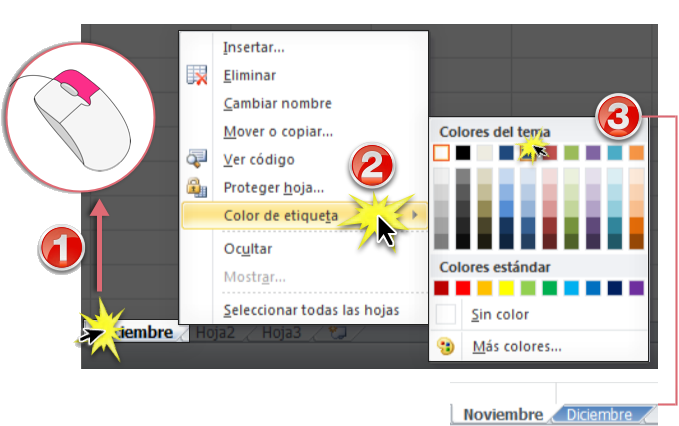
Selecciona el color que deseas poner a la pestaña y luego haz clic en otra ficha para ver el cambio que hiciste.
Presiona la tecla Shift de tu teclado y manténla presionada mientras haces clic en las pestañas de las hojas que agruparás.
Cuando hayas terminado tu selección, suelta la tecla Shift. Verás que las fichas que agrupaste son de color blanco.
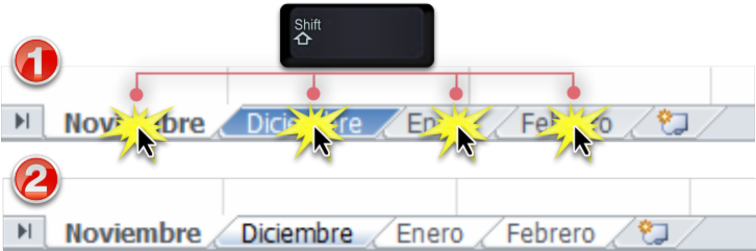
Ahora, haz clic en la fila 2 de la hoja de cálculo en la que estás y selecciona el color rojo.
Finalmente, selecciona alguna de las hojas que hayas agrupado. Verás que el cambio se ha replicado en las hojas de cálculo que agrupaste.
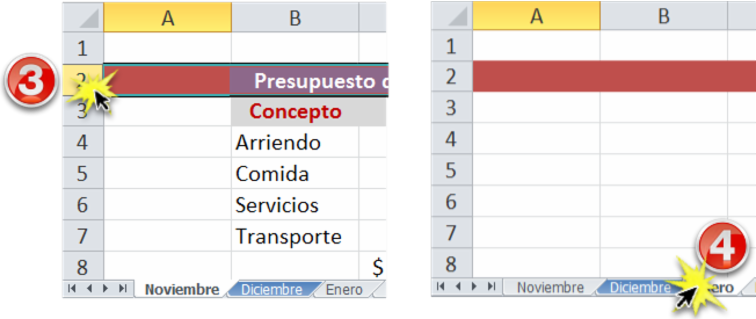
Haz clic con el botón derecho del mouse en alguna de las hojas de cálculo que tengas agrupadas. Verás un menú desplegable.
Selecciona la opción Desagrupar hojas del menú desplegable. Las hojas de cálculo se separarán.
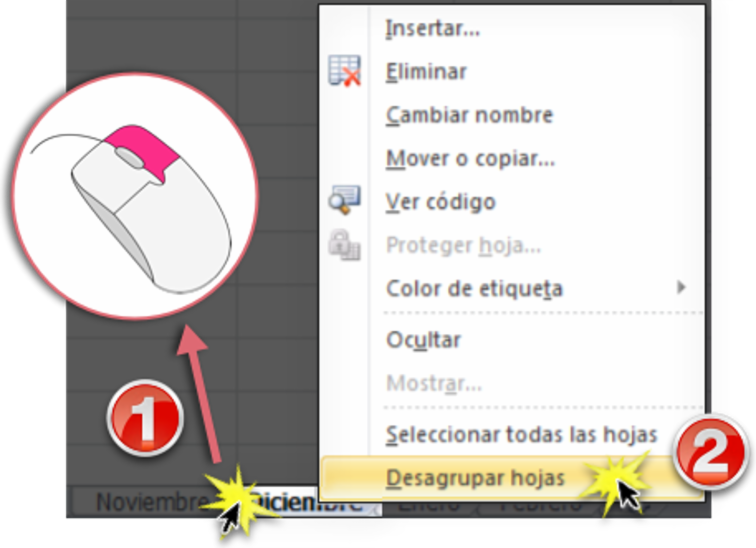
/es/microsoft-excel-2010/inmovilizar-y-movilizar-filas-o-columnas/content/